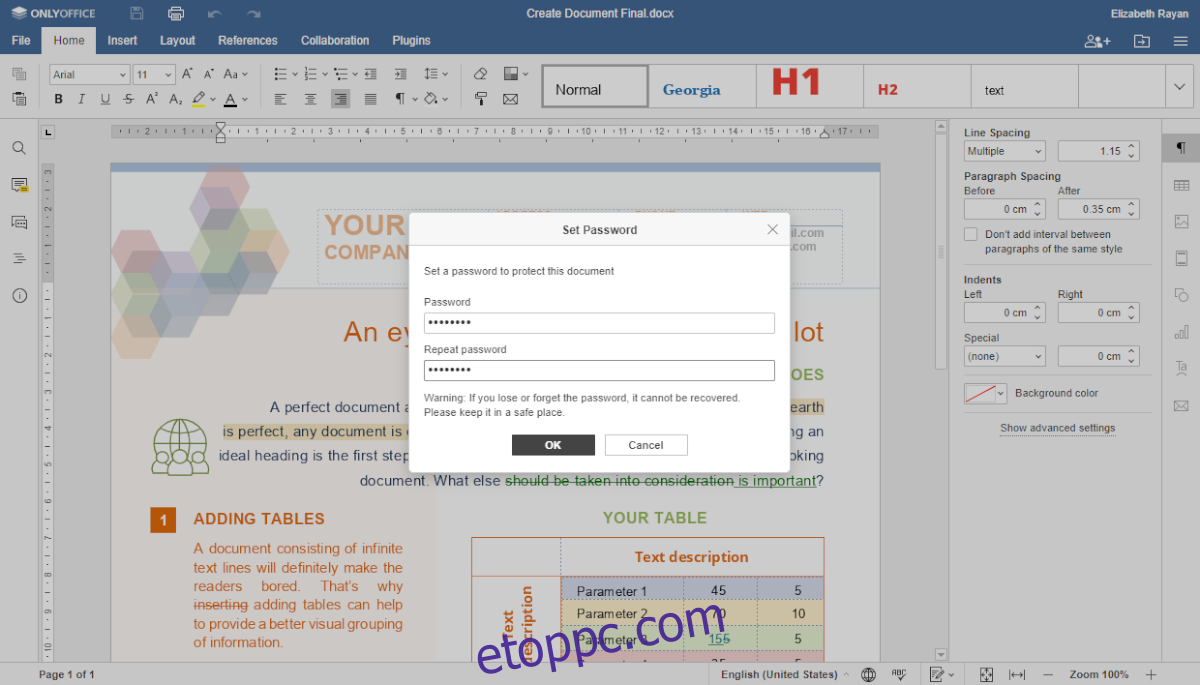Megjelent az OnlyOffice 6.3, és ezzel együtt új, izgalmas funkciók is jelennek meg. Ezek a funkciók magukban foglalják az új világos/sötét témákat, a jelszóval védett dokumentumokat, a töredékes méretezés támogatását és még sok mást. A következőképpen állíthatja be, hogy működjön a Linux rendszeren.
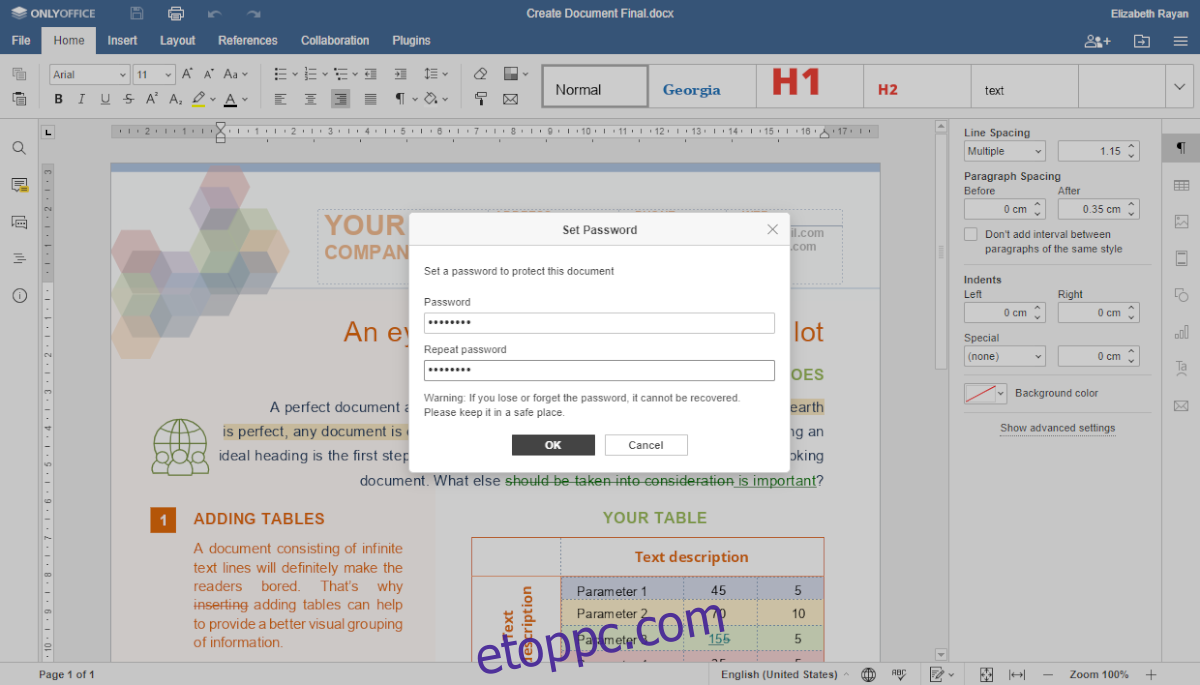
Tartalomjegyzék
Ubuntu/Debian telepítési utasítások
Az OnlyOffice 6.3 számos módon telepíthető az Ubuntu rendszerére. Ennek ellenére az Ubuntu felhasználók számára a legjobb módja annak, hogy letöltsék a legújabb DEB-csomagot a hivatalos webhelyről.
Megjegyzés: ha Debiant használ, az OnlyOffice 6.3-at is telepítheti az alábbi utasítások szerint.
Az OnlyOffice 6.3 letöltésének megkezdéséhez Ubuntu rendszerén, lépjen a letöltési oldalra itt. Ha ott van, keresse meg a „Debian 8, Ubuntu 14.04 és újabb” lehetőséget. Ezután kattintson az egérrel a „DOWNLOAD DEB” gombra.
A letöltés gomb kiválasztása után az OnlyOffice 6.3 for Ubuntu letöltése megkezdődik a számítógépére. Amikor a letöltés befejeződött, nyisson meg egy terminál ablakot az asztalon a Ctrl + Alt + T billentyűkombináció megnyomásával, vagy keresse meg a „Terminal” kifejezést az alkalmazás menüjében.
Amikor a terminál ablak nyitva van, és készen áll a használatra, írja be a CD parancsot, hogy lépjen a számítógép „Letöltések” mappájába.
cd ~/Downloads
Miután belépett a „Letöltések” mappába, elindíthatja a Only Office 6.3 telepítését az alábbi apt install paranccsal.
sudo apt install ./onlyoffice-desktopeditors_amd64.deb
Alternatív megoldásként, ha a Debian egy régebbi kiadását használja, előfordulhat, hogy a csomagot a következő dpkg paranccsal kell beállítani.
sudo dpkg -i onlyoffice-desktopeditors_amd64.deb
A csomag telepítését követően ki kell javítania a telepítési folyamat során esetlegesen felmerülő függőségi problémákat.
sudo apt-get install -f
Arch Linux telepítési útmutató
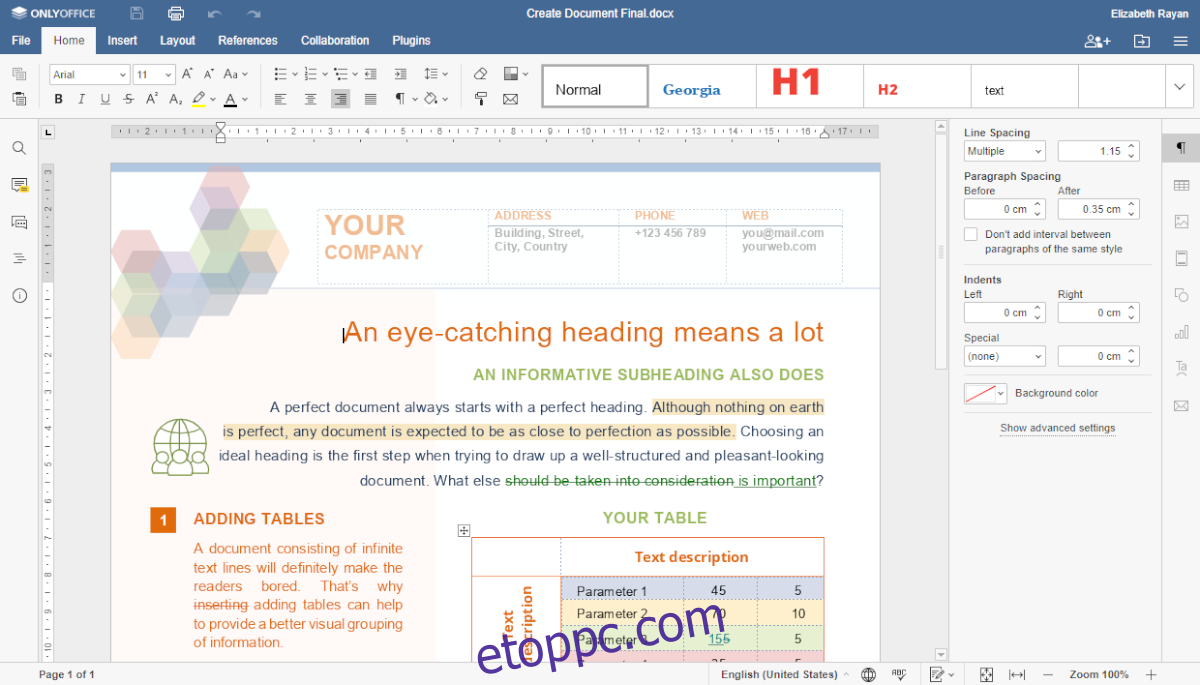
Arch Linuxon lehetséges az OnlyOffice 6.3 működése. A hivatalos webhely azonban nem támogatja. Ehelyett, ha a szoftver használatát tervezi, akkor a közösségi AUR csomagot kell használnia.
A kezdéshez használja a pacman parancsot a „git” és a „base-devel” csomag letöltéséhez és telepítéséhez. Ezekre a csomagokra szükség van a Trizen AUR segédeszköz használatához, amely jelentősen megkönnyíti az OnlyOffice beállítását.
sudo pacman -S git base-devel
Miután telepítette a két csomagot a rendszerére, ideje elkészíteni és beállítani a Trizen AUR segédprogramot. A kezdéshez töltse le a Trizen legújabb kiadását.
git clone https://aur.archlinux.org/trizen.git
A Trizen letöltése után a makepkg paranccsal telepítse az eszközt az Arch Linux rendszerére.
cd trizen/ makepkg -sri
A trizen -S paranccsal telepítheti az OnlyOffice 6.3-at az Arch Linux rendszerére úgy, hogy minden telepítve van.
trizen -S onlyoffice-bin
Fedora telepítési útmutató
Az OnlyOffice telepítésének számos módja van a Fedorán. A legjobb megoldás azonban az RPM-csomag letöltése és telepítése. Menjen a letöltési oldalra itt hogy kézhez kapja az OnlyOffice legújabb RPM-csomagját.
A letöltési oldalon görgessen lefelé, és keresse meg a „For CentOS and RHEL” területet. Ezután válassza ki a „Letöltés RPM” gombot a letöltés elindításához. Amikor a letöltés befejeződött, nyisson meg egy terminálablakot a Fedora asztalon.
A terminálablakon belül a CD paranccsal lépjen a „Letöltések” mappába. Ezután a dnf install paranccsal állítsa be az OnlyOffice 6.3-at a Fedora Linux rendszeren.
cd ~/Downloads
sudo dnf install onlyoffice-desktopeditors.x86_64.rpm
OpenSUSE telepítési utasítások
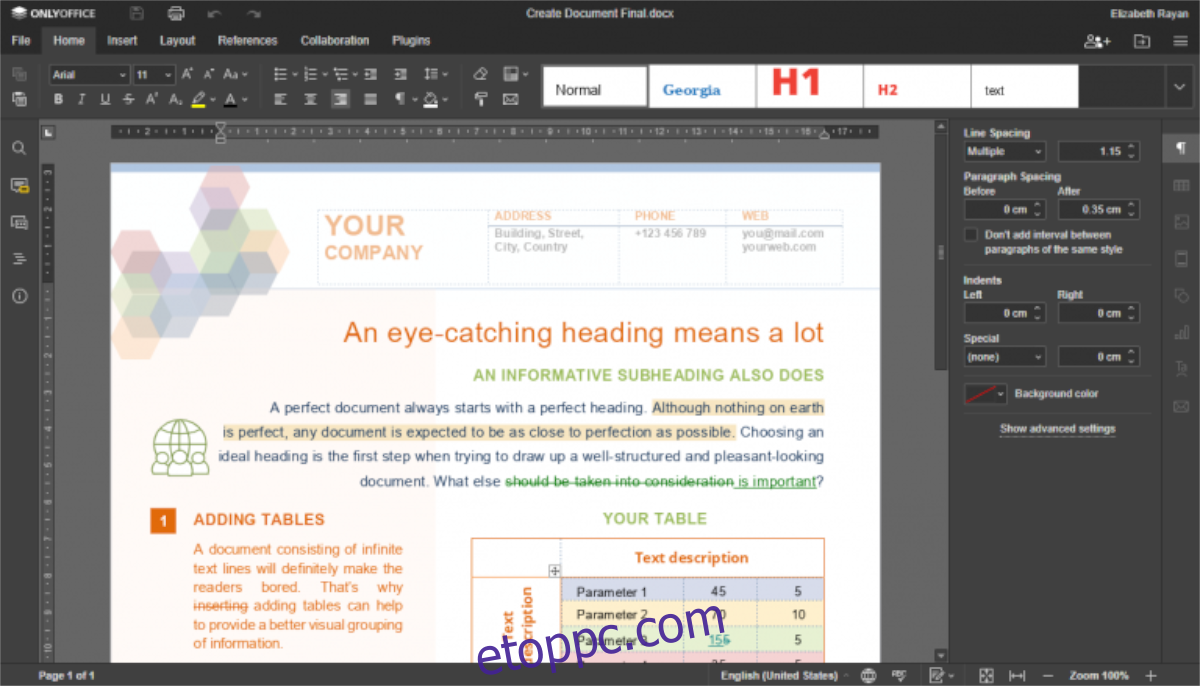
Az OpenSUSE Linux RPM-alapú, mint a Fedora. A Fedora és a RHEL/CentOS azonban nagyon hasonlóak, az OpenSUSE pedig, bár RPM-csomagokat használ, más. Az OnlyOffice 6.3 OpenSUSE rendszerére való letöltésének legjobb módja az alábbi Snap vagy Flatpak telepítési utasítások követése.
Vagy próbálja meg letölteni az RPM-csomagot a letöltési oldalon, és telepíteni. Itt azonban nem térünk ki erre a telepítési módra.
Snap telepítési útmutató
Az OnlyOffice 6.3 minden Linux-felhasználó számára könnyen elérhető az Ubuntu Snap csomagtáron keresztül. Ha olyan Linux operációs rendszert futtat, amely képes használni a Snaps szolgáltatást, a következőképpen tudja működésre bírni.
Megjegyzés: az alábbi parancs sikeres működéséhez konfigurálnia kell a Snapd futtatókörnyezetét, és futnia kell a Linux PC-n.
Ahhoz, hogy az Only Office legújabb kiadása Snap-csomagként üzembe helyezhesse a Linux PC-jén, meg kell nyitnia egy terminálablakot. Megnyithat egy terminál ablakot a Linux asztalon a Ctrl + Alt + T billentyűkombináció lenyomásával.
Miután megnyílt a terminálablak, használja az alábbi snap install parancsot az OnlyOffice 6.3 üzembe helyezéséhez és futtatásához.
sudo snap install onlyoffice-desktopeditors
Flatpak telepítési útmutató
Az OnlyOffice 6.3 a Linux-felhasználók számára Flatpak-ként érhető el a Flathub alkalmazásboltban. Ha telepíteni szeretné a rendszerére, először kövesse a Flatpak futtatókörnyezet beállítására vonatkozó útmutatónkat.
Ha a Flatpak futtatókörnyezet konfigurálva van a rendszeren, az alábbi két paranccsal beállíthatja az OnlyOffice legújabb kiadását a Flatpakon keresztül.
flatpak remote-add --if-not-exists flathub https://flathub.org/repo/flathub.flatpakrepo flatpak install flathub org.onlyoffice.desktopeditors